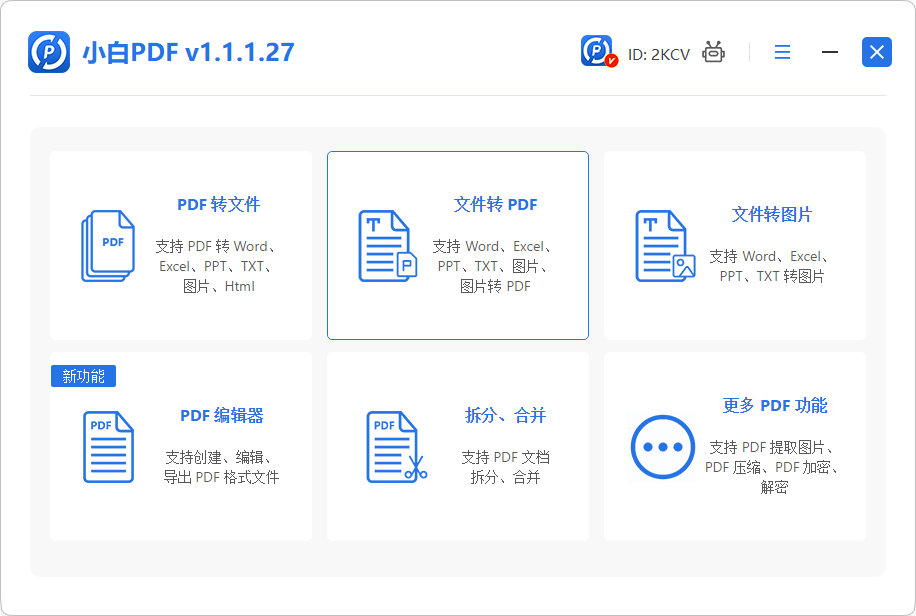简介:
作为一位科技类创作者,我将为大家提供一份详细的Win7系统安装指南。Win7系统是微软公司推出的一款经典操作系统,广泛应用于个人电脑和笔记本电脑。本文将从工具原料、操作步骤、注意事项等方面进行介绍,帮助科技爱好者和电脑手机小白用户顺利安装Win7系统。

工具原料:
系统版本:Windows 7 Ultimate
品牌型号:Dell Inspiron 15
软件版本:Win7系统安装光盘
1、备份重要数据:在安装系统之前,务必备份重要的个人数据,以免丢失。
2、获取安装光盘:确保已经获得了Win7系统的安装光盘。
3、检查硬件兼容性:确保电脑硬件兼容Win7系统,可以在厂商官网查询相关信息。
1、插入安装光盘:将Win7系统安装光盘插入电脑的光驱中。
2、重启电脑:按下电源按钮重启电脑,并按照屏幕上的提示进入BIOS设置。
3、设置启动顺序:在BIOS设置中,将光驱设置为第一启动设备。
4、保存设置并重启:保存设置后,重启电脑,系统将从光驱启动。
5、安装系统:按照安装光盘上的提示,选择安装语言、时区等设置,然后点击“下一步”。
6、接受许可协议:阅读并接受微软的许可协议。
7、选择安装类型:选择“自定义(高级)”安装类型。
8、选择安装位置:选择安装Win7系统的磁盘分区,并点击“下一步”。
9、等待安装:系统将自动进行安装过程,耐心等待。
10、设置用户名和密码:根据个人需求设置用户名和密码。
11、完成安装:安装完成后,系统将自动重启。
1、确保电脑已连接电源:在安装过程中,确保电脑已连接电源,以免因电量不足导致安装失败。
2、选择合适的版本:根据个人需求选择合适的Win7系统版本,如家庭版、专业版等。
3、更新驱动程序:安装完成后,及时更新电脑的驱动程序,以确保系统的稳定性和兼容性。
总结:
通过本文的Win7系统安装指南,我们了解了安装Win7系统的步骤和注意事项。在安装之前,我们需要备份重要数据,并确保硬件兼容性。安装过程中,需要按照提示进行设置和选择,最后完成安装并更新驱动程序。希望本文对科技爱好者和电脑手机小白用户有所帮助。

简介:
作为一位科技类创作者,我将为大家提供一份详细的Win7系统安装指南。Win7系统是微软公司推出的一款经典操作系统,广泛应用于个人电脑和笔记本电脑。本文将从工具原料、操作步骤、注意事项等方面进行介绍,帮助科技爱好者和电脑手机小白用户顺利安装Win7系统。

工具原料:
系统版本:Windows 7 Ultimate
品牌型号:Dell Inspiron 15
软件版本:Win7系统安装光盘
1、备份重要数据:在安装系统之前,务必备份重要的个人数据,以免丢失。
2、获取安装光盘:确保已经获得了Win7系统的安装光盘。
3、检查硬件兼容性:确保电脑硬件兼容Win7系统,可以在厂商官网查询相关信息。
1、插入安装光盘:将Win7系统安装光盘插入电脑的光驱中。
2、重启电脑:按下电源按钮重启电脑,并按照屏幕上的提示进入BIOS设置。
3、设置启动顺序:在BIOS设置中,将光驱设置为第一启动设备。
4、保存设置并重启:保存设置后,重启电脑,系统将从光驱启动。
5、安装系统:按照安装光盘上的提示,选择安装语言、时区等设置,然后点击“下一步”。
6、接受许可协议:阅读并接受微软的许可协议。
7、选择安装类型:选择“自定义(高级)”安装类型。
8、选择安装位置:选择安装Win7系统的磁盘分区,并点击“下一步”。
9、等待安装:系统将自动进行安装过程,耐心等待。
10、设置用户名和密码:根据个人需求设置用户名和密码。
11、完成安装:安装完成后,系统将自动重启。
1、确保电脑已连接电源:在安装过程中,确保电脑已连接电源,以免因电量不足导致安装失败。
2、选择合适的版本:根据个人需求选择合适的Win7系统版本,如家庭版、专业版等。
3、更新驱动程序:安装完成后,及时更新电脑的驱动程序,以确保系统的稳定性和兼容性。
总结:
通过本文的Win7系统安装指南,我们了解了安装Win7系统的步骤和注意事项。在安装之前,我们需要备份重要数据,并确保硬件兼容性。安装过程中,需要按照提示进行设置和选择,最后完成安装并更新驱动程序。希望本文对科技爱好者和电脑手机小白用户有所帮助。